| We proberen onze website in zoveel mogelijk talen te lokaliseren, maar deze pagina is nu vertaald per machine met gebruik van Google Vertaal. | sluit |
-
-
producten
-
bronnen
-
ondersteuning
-
bedrijf
-
-
Beginpagina
-
Middelen
- Weblog
- Muisproblemen oplossen in Windows 10How to Fix Mouse Issues in Windows 10
Muisproblemen oplossen in Windows 10How to Fix Mouse Issues in Windows 10
Door Chris Augustus 18, 2019how to, mouse issues, windows 10 issuesNo CommentsZie de onderstaande stappen om muisproblemen op te lossen.
Je muis is een van de meest essentiële apparaten in je systeem. Hiermee kunt u gemakkelijk op het bureaublad van uw computer zweven en kunt u snel items selecteren en erop klikken.
Als dit apparaat niet meer werkt, is het mogelijk dat u dat werk niet op een snelle manier kunt doen of zelfs niet het spel kunt spelen dat u wilde spelen.
Hier zijn een paar eenvoudige stappen die u kunt toepassen om dat probleem op te lossen.
Stap 1: Koppel uw muis los
Koppel uw muis los van uw systeemeenheid en wacht een paar seconden totdat het apparaat door het systeem is verwijderd en sluit vervolgens uw apparaat opnieuw aan.
Stap 2: Poorten wisselen

Controleer of uw systeempoort werkt. Gebruik een andere USB-poort op uw computer om te controleren of dit het probleem oplost.
Stap 3: Start uw pc opnieuw op
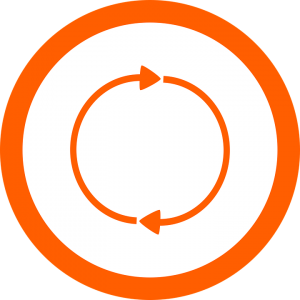
Als het probleem zich blijft voordoen, start u uw pc opnieuw op nadat u de bovenstaande stappen heeft gevolgd. Als u uw pc opnieuw opstart, wordt uw systeem vernieuwd, waardoor dit probleem wordt opgelost.
Stap 4: Reinig uw apparaat

Zorg ervoor dat er geen vuil de sensoren van uw apparaat blokkeert. Controleer onder je muisapparaat en als je er vuil op ziet, veeg het dan weg.
Stap 5: Controleer uw batterij
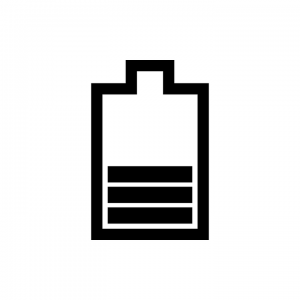
Als u een draadloze muis gebruikt. Mogelijk bent u vergeten de batterij van uw apparaat op te laden of zelfs te controleren. Om muisproblemen op te lossen, controleert u uw apparaat om te zien of het volledig is opgeladen of een werkende batterij heeft.
Stap 6: Controleer uw muis

Als het probleem aanhoudt, moet u na het volgen van de bovenstaande oplossingen mogelijk controleren of het apparaat zelf niet is beschadigd. De meeste muisapparaten hebben een knipperlicht. Het is meestal een rood kleurlicht dat onder uw apparaat knippert. Als dat niet knippert, is uw apparaat mogelijk defect.
Controleer ook de kabel van uw apparaat als u ziet dat deze kapot is. Mogelijk moet u uw apparaat vervangen of repareren.
Stap 7: werk uw apparaatstuurprogramma bij
Als het probleem zich blijft voordoen, moet u mogelijk uw apparaatstuurprogramma bijwerken.
We hebben een perfect softwareprogramma voor u: Driver Reviver!
Driver Reviver scant uw systeem op verouderde en ontbrekende stuurprogramma’s.
Vervolgens worden de bijgewerkte stuurprogramma’s rechtstreeks van de echte fabrikanten geleverd, zodat u zeker weet dat u de juiste stuurprogramma’s krijgt.
Was this post helpful?YesNoVrij Updates van stuurprogramma's
Update uw stuurprogramma's in minder dan 2 minuten om beter te genieten PC-prestaties - Vrij.
Vrij Updates van stuurprogramma's
Update uw stuurprogramma's in minder dan 2 minuten om beter te genieten
PC-prestaties - Vrij.
Niet het juiste antwoord gevonden?Stel een vraag aan onze community van experts uit de hele wereld en een antwoord in een mum van tijd ontvangen.meest relevant recente artikelen Bedrijf| Partners| EULA| Juridische mededeling| Verkoop/Deel mijn gegevens niet| Beheer mijn cookiesCopyright © 2026 Corel Corporation. Alle rechten voorbehouden. Gebruiksvoorwaarden | Privacy | CookiesPin het op Pinterest
-